750打印机打到一半就停掉了
- 格式:doc
- 大小:78.00 KB
- 文档页数:12
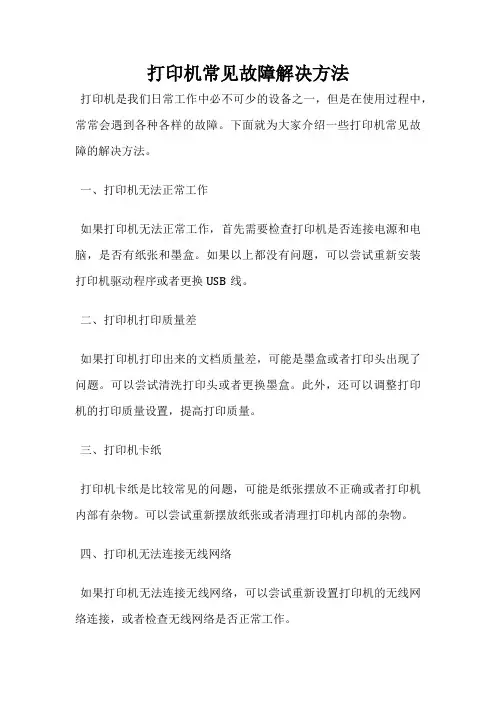
打印机常见故障解决方法
打印机是我们日常工作中必不可少的设备之一,但是在使用过程中,常常会遇到各种各样的故障。
下面就为大家介绍一些打印机常见故障的解决方法。
一、打印机无法正常工作
如果打印机无法正常工作,首先需要检查打印机是否连接电源和电脑,是否有纸张和墨盒。
如果以上都没有问题,可以尝试重新安装打印机驱动程序或者更换USB线。
二、打印机打印质量差
如果打印机打印出来的文档质量差,可能是墨盒或者打印头出现了问题。
可以尝试清洗打印头或者更换墨盒。
此外,还可以调整打印机的打印质量设置,提高打印质量。
三、打印机卡纸
打印机卡纸是比较常见的问题,可能是纸张摆放不正确或者打印机内部有杂物。
可以尝试重新摆放纸张或者清理打印机内部的杂物。
四、打印机无法连接无线网络
如果打印机无法连接无线网络,可以尝试重新设置打印机的无线网络连接,或者检查无线网络是否正常工作。
五、打印机无法识别墨盒
如果打印机无法识别墨盒,可能是墨盒接触不良或者墨盒已经损坏。
可以尝试重新安装墨盒或者更换新的墨盒。
打印机故障是比较常见的问题,但是只要我们掌握了一些基本的解决方法,就可以轻松应对各种故障。
如果以上方法都无法解决问题,建议及时联系打印机厂家或者专业的维修人员进行维修。
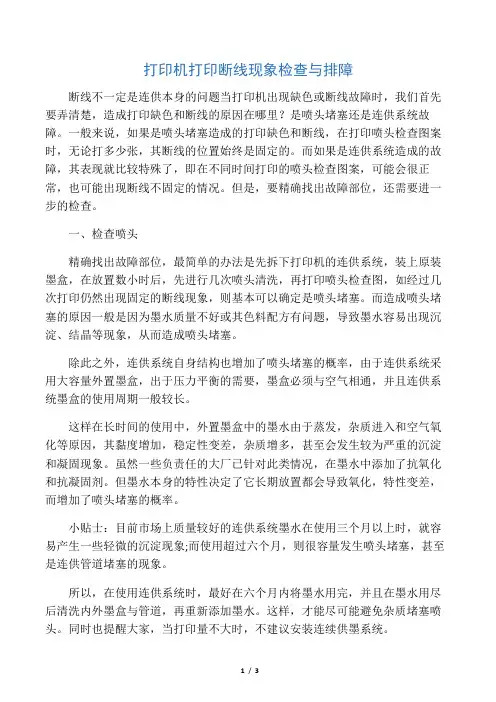
打印机打印断线现象检查与排障断线不一定是连供本身的问题当打印机出现缺色或断线故障时,我们首先要弄清楚,造成打印缺色和断线的原因在哪里?是喷头堵塞还是连供系统故障。
一般来说,如果是喷头堵塞造成的打印缺色和断线,在打印喷头检查图案时,无论打多少张,其断线的位置始终是固定的。
而如果是连供系统造成的故障,其表现就比较特殊了,即在不同时间打印的喷头检查图案,可能会很正常,也可能出现断线不固定的情况。
但是,要精确找出故障部位,还需要进一步的检查。
一、检查喷头精确找出故障部位,最简单的办法是先拆下打印机的连供系统,装上原装墨盒,在放置数小时后,先进行几次喷头清洗,再打印喷头检查图,如经过几次打印仍然出现固定的断线现象,则基本可以确定是喷头堵塞。
而造成喷头堵塞的原因一般是因为墨水质量不好或其色料配方有问题,导致墨水容易出现沉淀、结晶等现象,从而造成喷头堵塞。
除此之外,连供系统自身结构也增加了喷头堵塞的概率,由于连供系统采用大容量外置墨盒,出于压力平衡的需要,墨盒必须与空气相通,并且连供系统墨盒的使用周期一般较长。
这样在长时间的使用中,外置墨盒中的墨水由于蒸发,杂质进入和空气氧化等原因,其黏度增加,稳定性变差,杂质增多,甚至会发生较为严重的沉淀和凝固现象。
虽然一些负责任的大厂已针对此类情况,在墨水中添加了抗氧化和抗凝固剂。
但墨水本身的特性决定了它长期放置都会导致氧化,特性变差,而增加了喷头堵塞的概率。
小贴士:目前市场上质量较好的连供系统墨水在使用三个月以上时,就容易产生一些轻微的沉淀现象;而使用超过六个月,则很容量发生喷头堵塞,甚至是连供管道堵塞的现象。
所以,在使用连供系统时,最好在六个月内将墨水用完,并且在墨水用尽后清洗内外墨盒与管道,再重新添加墨水。
这样,才能尽可能避免杂质堵塞喷头。
同时也提醒大家,当打印量不大时,不建议安装连续供墨系统。
二、检查连供系统在排除了喷头堵塞造成的缺色和断线之后,我们就要重点检查连供系统了。
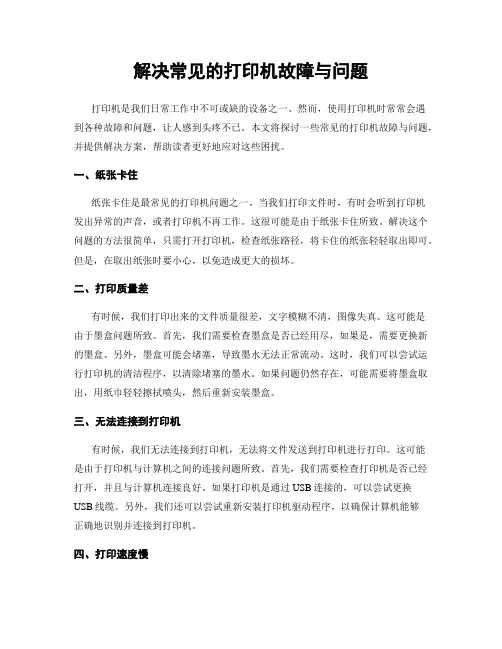
解决常见的打印机故障与问题打印机是我们日常工作中不可或缺的设备之一。
然而,使用打印机时常常会遇到各种故障和问题,让人感到头疼不已。
本文将探讨一些常见的打印机故障与问题,并提供解决方案,帮助读者更好地应对这些困扰。
一、纸张卡住纸张卡住是最常见的打印机问题之一。
当我们打印文件时,有时会听到打印机发出异常的声音,或者打印机不再工作。
这很可能是由于纸张卡住所致。
解决这个问题的方法很简单,只需打开打印机,检查纸张路径,将卡住的纸张轻轻取出即可。
但是,在取出纸张时要小心,以免造成更大的损坏。
二、打印质量差有时候,我们打印出来的文件质量很差,文字模糊不清,图像失真。
这可能是由于墨盒问题所致。
首先,我们需要检查墨盒是否已经用尽,如果是,需要更换新的墨盒。
另外,墨盒可能会堵塞,导致墨水无法正常流动。
这时,我们可以尝试运行打印机的清洁程序,以清除堵塞的墨水。
如果问题仍然存在,可能需要将墨盒取出,用纸巾轻轻擦拭喷头,然后重新安装墨盒。
三、无法连接到打印机有时候,我们无法连接到打印机,无法将文件发送到打印机进行打印。
这可能是由于打印机与计算机之间的连接问题所致。
首先,我们需要检查打印机是否已经打开,并且与计算机连接良好。
如果打印机是通过USB连接的,可以尝试更换USB线缆。
另外,我们还可以尝试重新安装打印机驱动程序,以确保计算机能够正确地识别并连接到打印机。
四、打印速度慢有时候,我们会发现打印机的打印速度非常慢,需要很长时间才能完成一份文件的打印。
这可能是由于打印机设置问题所致。
首先,我们可以检查打印机的打印质量设置,将其调整为较低的质量,以提高打印速度。
另外,我们还可以尝试将打印机连接到更快的USB端口,或者使用有线网络连接来提高打印速度。
五、纸张堆叠问题有时候,我们打印出来的文件会出现纸张堆叠在一起的问题,导致无法正常使用。
这可能是由于纸张供给器故障所致。
解决这个问题的方法是,首先检查纸张供给器是否有杂物或纸屑堵塞。

打印机常见的11种故障及维修方法打印机常见的11种故障及维修方法在现代办公和生活中,打印机已成为我们不可或缺的重要工具之一。
然而,由于长时间使用和各种原因,打印机偶尔会出现故障。
本文将介绍11种常见的打印机故障,并提供解决方法,帮助您更好地维修打印机。
1. 打印机无法启动当遇到这种情况时,首先检查打印机是否已连接到电源,并确保电源线正确连接。
另外,检查插座是否正常工作,可以通过将其他设备插入插座来测试。
如果问题仍然存在,尝试重新安装打印机驱动程序或更换电源线。
2. 打印机无法连接到计算机这可能是由于打印机与计算机之间的连接问题引起的。
确保打印机和计算机之间的连接线(USB或网络线)没有松动或损坏。
检查计算机上的打印机驱动程序是否已正确安装。
如果问题仍然存在,尝试重新安装打印机驱动程序或更换连接线。
3. 打印机卡纸卡纸是一个常见的问题,它可能导致打印机停止工作并提示错误。
在处理卡纸时,首先确保打印机已完全关闭,并轻轻拔出卡纸。
注意不要用力拉出纸张,以免造成损坏。
如果卡纸较深或难以取出,可以查看打印机的用户手册或联系厂商获取进一步指导。
4. 打印质量差打印质量差可能是由于墨盒干燥或墨粉不足引起的。
检查墨盒或墨粉的剩余量,并根据需要更换新的墨盒。
可以运行打印机自带的清洁程序来清洁打印头,以提高打印质量。
5. 打印速度慢如果打印速度变慢,首先检查打印设置中是否选择了高质量打印模式。
选择较低的打印质量可以提高打印速度。
另外,确保打印机与计算机的连接良好,并且计算机没有其他耗费大量资源的任务在运行。
6. 打印机发生噪音打印机在工作时会发出一些噪音是正常的,但如果噪音异常大或刺耳,可能是由于打印机内部零件松动或损坏引起的。
在这种情况下,建议联系厂商的客户支持或专业的维修人员进行维修。
7. 打印机无法识别墨盒/墨粉如果打印机无法识别墨盒或墨粉,首先检查墨盒或墨粉是否正确安装。
如果安装正确但仍无法识别,尝试将墨盒或墨粉取出并重新插入。
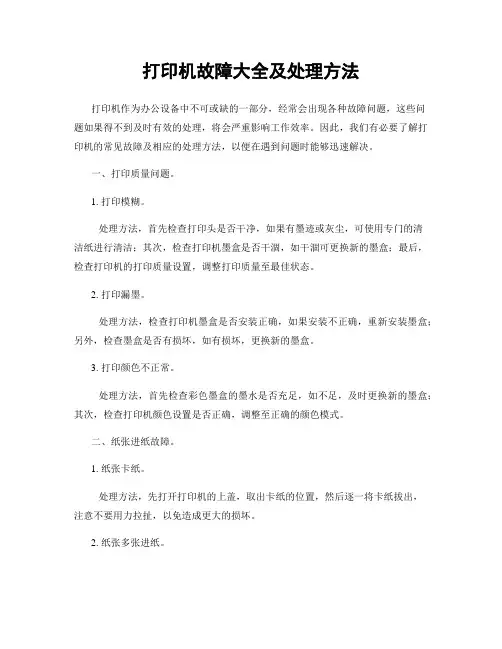
打印机故障大全及处理方法打印机作为办公设备中不可或缺的一部分,经常会出现各种故障问题,这些问题如果得不到及时有效的处理,将会严重影响工作效率。
因此,我们有必要了解打印机的常见故障及相应的处理方法,以便在遇到问题时能够迅速解决。
一、打印质量问题。
1. 打印模糊。
处理方法,首先检查打印头是否干净,如果有墨迹或灰尘,可使用专门的清洁纸进行清洁;其次,检查打印机墨盒是否干涸,如干涸可更换新的墨盒;最后,检查打印机的打印质量设置,调整打印质量至最佳状态。
2. 打印漏墨。
处理方法,检查打印机墨盒是否安装正确,如果安装不正确,重新安装墨盒;另外,检查墨盒是否有损坏,如有损坏,更换新的墨盒。
3. 打印颜色不正常。
处理方法,首先检查彩色墨盒的墨水是否充足,如不足,及时更换新的墨盒;其次,检查打印机颜色设置是否正确,调整至正确的颜色模式。
二、纸张进纸故障。
1. 纸张卡纸。
处理方法,先打开打印机的上盖,取出卡纸的位置,然后逐一将卡纸拔出,注意不要用力拉扯,以免造成更大的损坏。
2. 纸张多张进纸。
处理方法,检查打印机的进纸托盘是否调整正确,将纸张整齐地放入托盘,避免纸张之间粘连;另外,检查进纸辊是否干净,如有灰尘,可使用专门的清洁纸进行清洁。
三、打印机连接故障。
1. 无法连接电脑。
处理方法,检查打印机的数据线是否连接正确,如连接不正确,重新插拔数据线;另外,检查电脑的打印机设置是否正确,如设置不正确,重新设置打印机。
2. 无法连接网络。
处理方法,检查打印机的网络设置是否正确,如设置不正确,重新设置网络连接;另外,检查网络环境是否稳定,如网络不稳定,及时联系网络维护人员进行处理。
四、其他故障。
1. 打印机噪音大。
处理方法,检查打印机的内部结构是否松动,如有松动,及时拧紧;另外,检查打印机的机械部件是否干涩,如干涩,可添加适量的润滑油进行润滑。
2. 打印机无法开机。
处理方法,检查打印机的电源线是否连接正确,如连接不正确,重新插拔电源线;另外,检查打印机的电源开关是否损坏,如损坏,及时更换新的电源开关。
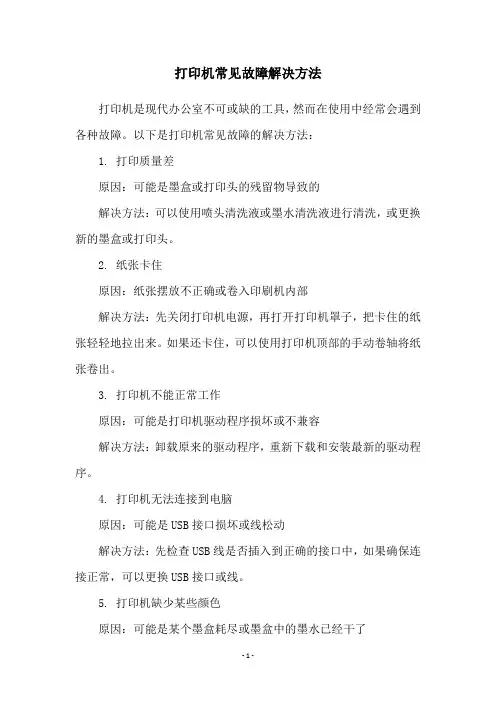
打印机常见故障解决方法
打印机是现代办公室不可或缺的工具,然而在使用中经常会遇到各种故障。
以下是打印机常见故障的解决方法:
1. 打印质量差
原因:可能是墨盒或打印头的残留物导致的
解决方法:可以使用喷头清洗液或墨水清洗液进行清洗,或更换新的墨盒或打印头。
2. 纸张卡住
原因:纸张摆放不正确或卷入印刷机内部
解决方法:先关闭打印机电源,再打开打印机罩子,把卡住的纸张轻轻地拉出来。
如果还卡住,可以使用打印机顶部的手动卷轴将纸张卷出。
3. 打印机不能正常工作
原因:可能是打印机驱动程序损坏或不兼容
解决方法:卸载原来的驱动程序,重新下载和安装最新的驱动程序。
4. 打印机无法连接到电脑
原因:可能是USB接口损坏或线松动
解决方法:先检查USB线是否插入到正确的接口中,如果确保连接正常,可以更换USB接口或线。
5. 打印机缺少某些颜色
原因:可能是某个墨盒耗尽或墨盒中的墨水已经干了
解决方法:更换相应的墨盒或使用喷嘴清洗液进行清洗。
总之,打印机是易损耗品,更换部件或进行清洗维护是保障其正常工作的关键。

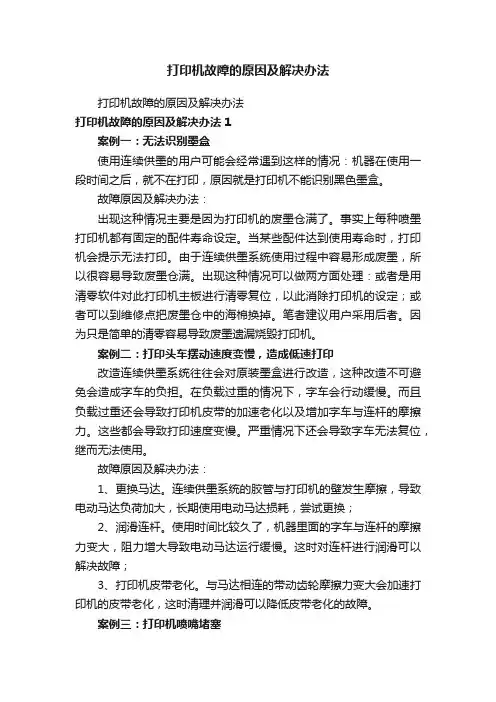
打印机故障的原因及解决办法打印机故障的原因及解决办法打印机故障的原因及解决办法1案例一:无法识别墨盒使用连续供墨的用户可能会经常遇到这样的情况:机器在使用一段时间之后,就不在打印,原因就是打印机不能识别黑色墨盒。
故障原因及解决办法:出现这种情况主要是因为打印机的废墨仓满了。
事实上每种喷墨打印机都有固定的配件寿命设定。
当某些配件达到使用寿命时,打印机会提示无法打印。
由于连续供墨系统使用过程中容易形成废墨,所以很容易导致废墨仓满。
出现这种情况可以做两方面处理:或者是用清零软件对此打印机主板进行清零复位,以此消除打印机的设定;或者可以到维修点把废墨仓中的海棉换掉。
笔者建议用户采用后者。
因为只是简单的清零容易导致废墨遗漏烧毁打印机。
案例二:打印头车摆动速度变慢,造成低速打印改造连续供墨系统往往会对原装墨盒进行改造,这种改造不可避免会造成字车的负担。
在负载过重的情况下,字车会行动缓慢。
而且负载过重还会导致打印机皮带的加速老化以及增加字车与连杆的摩擦力。
这些都会导致打印速度变慢。
严重情况下还会导致字车无法复位,继而无法使用。
故障原因及解决办法:1、更换马达。
连续供墨系统的胶管与打印机的壁发生摩擦,导致电动马达负荷加大,长期使用电动马达损耗,尝试更换;2、润滑连杆。
使用时间比较久了,机器里面的字车与连杆的摩擦力变大,阻力增大导致电动马达运行缓慢。
这时对连杆进行润滑可以解决故障;3、打印机皮带老化。
与马达相连的带动齿轮摩擦力变大会加速打印机的皮带老化,这时清理并润滑可以降低皮带老化的故障。
案例三:打印机喷嘴堵塞这是打印机装上连续供墨系统之后最常见的故障之一。
由于墨水重的杂质容易引起沉淀,所以打印机喷头会由此发生堵塞。
故障原因及解决办法:堵塞喷头几乎都是因为杂质沉淀引起,也有部分是因为墨水的酸性太强引发了喷头的腐蚀。
如果是因为打印机长期未用或添加非原装墨水造成墨水输送系统障碍或打印头堵塞,那么最好是对喷头进行清洗操作。
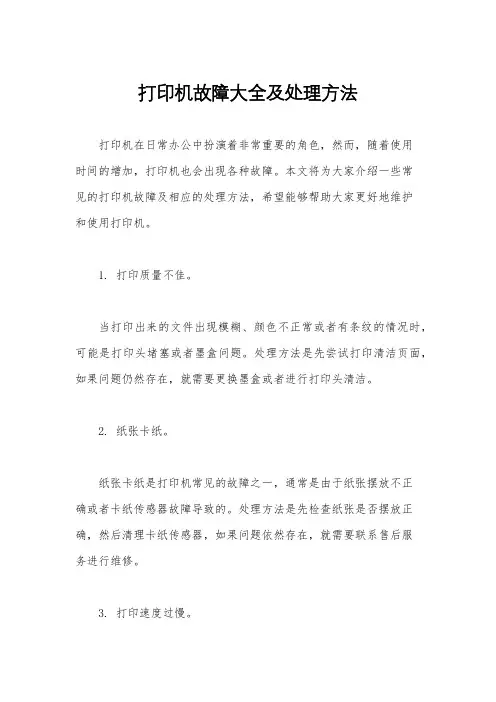
打印机故障大全及处理方法打印机在日常办公中扮演着非常重要的角色,然而,随着使用时间的增加,打印机也会出现各种故障。
本文将为大家介绍一些常见的打印机故障及相应的处理方法,希望能够帮助大家更好地维护和使用打印机。
1. 打印质量不佳。
当打印出来的文件出现模糊、颜色不正常或者有条纹的情况时,可能是打印头堵塞或者墨盒问题。
处理方法是先尝试打印清洁页面,如果问题仍然存在,就需要更换墨盒或者进行打印头清洁。
2. 纸张卡纸。
纸张卡纸是打印机常见的故障之一,通常是由于纸张摆放不正确或者卡纸传感器故障导致的。
处理方法是先检查纸张是否摆放正确,然后清理卡纸传感器,如果问题依然存在,就需要联系售后服务进行维修。
3. 打印速度过慢。
打印速度过慢可能是由于打印设置不当或者打印机内存不足导致的。
处理方法是检查打印设置,尝试降低打印质量或者升级打印机内存。
4. 打印机无法连接。
当打印机无法连接到计算机或者网络时,可能是由于驱动程序问题或者网络设置错误导致的。
处理方法是先检查驱动程序是否安装正确,然后检查网络设置,确保打印机与计算机或者网络连接正常。
5. 打印机发出异常噪音。
当打印机发出异常噪音时,可能是由于打印机零部件故障或者异物进入打印机内部导致的。
处理方法是先检查打印机内部是否有异物,然后清洁或更换故障零部件。
6. 打印机显示错误代码。
当打印机显示错误代码时,可能是由于打印机内部故障或者打印任务设置错误导致的。
处理方法是先查阅打印机使用手册,找到对应的错误代码含义,然后根据提示进行相应的处理。
7. 打印机缺纸或墨盒。
当打印机显示缺纸或者墨盒错误时,可能是由于纸张或者墨盒使用不当导致的。
处理方法是先确认纸张或者墨盒是否摆放正确,然后更换新的纸张或者墨盒。
总结。
以上就是关于打印机故障大全及处理方法的介绍,希望能够帮助大家更好地维护和使用打印机。
在日常使用中,我们还需要注意定期清洁打印机,避免灰尘和杂物进入打印机内部,以延长打印机的使用寿命。
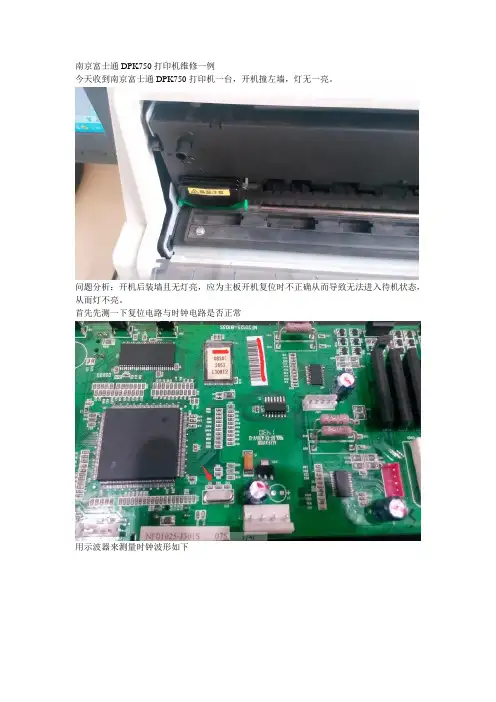
南京富士通DPK750打印机维修一例
今天收到南京富士通DPK750打印机一台,开机撞左墙,灯无一亮。
问题分析:开机后装墙且无灯亮,应为主板开机复位时不正确从而导致无法进入待机状态,从而灯不亮。
首先先测一下复位电路与时钟电路是否正常
用示波器来测量时钟波形如下
波形正常,复位芯片也正常输出复位电压。
左界传感器阻值不正常
后换主芯片,与内存后问题解决。
故障分析,此机因主板芯片控制左界检测的引脚损坏,再加上内存损坏导致开机后无法复位,打印头撞墙,这应该与此机在高静电环境下工作有关,静电将内存与芯片击穿后所导致。
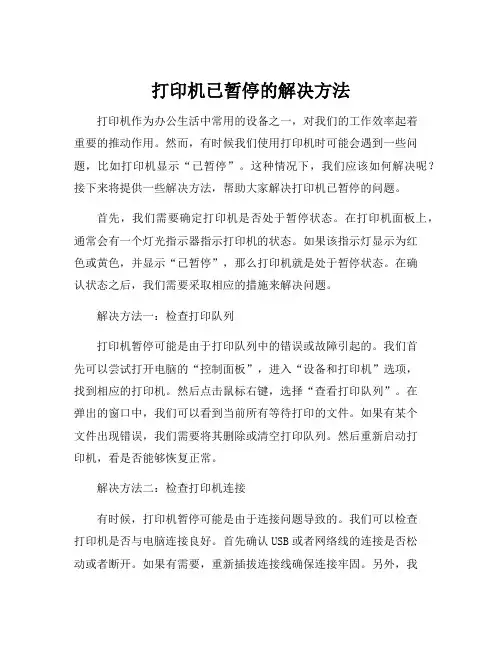
打印机已暂停的解决方法打印机作为办公生活中常用的设备之一,对我们的工作效率起着重要的推动作用。
然而,有时候我们使用打印机时可能会遇到一些问题,比如打印机显示“已暂停”。
这种情况下,我们应该如何解决呢?接下来将提供一些解决方法,帮助大家解决打印机已暂停的问题。
首先,我们需要确定打印机是否处于暂停状态。
在打印机面板上,通常会有一个灯光指示器指示打印机的状态。
如果该指示灯显示为红色或黄色,并显示“已暂停”,那么打印机就是处于暂停状态。
在确认状态之后,我们需要采取相应的措施来解决问题。
解决方法一:检查打印队列打印机暂停可能是由于打印队列中的错误或故障引起的。
我们首先可以尝试打开电脑的“控制面板”,进入“设备和打印机”选项,找到相应的打印机。
然后点击鼠标右键,选择“查看打印队列”。
在弹出的窗口中,我们可以看到当前所有等待打印的文件。
如果有某个文件出现错误,我们需要将其删除或清空打印队列。
然后重新启动打印机,看是否能够恢复正常。
解决方法二:检查打印机连接有时候,打印机暂停可能是由于连接问题导致的。
我们可以检查打印机是否与电脑连接良好。
首先确认USB或者网络线的连接是否松动或者断开。
如果有需要,重新插拔连接线确保连接牢固。
另外,我们还可以尝试将打印机连接到其他电脑上,看是否能够正常工作。
如果在其他电脑上打印正常,那么问题可能出在我们的电脑上,我们可以考虑重新安装打印机驱动程序。
解决方法三:重启打印机和电脑有时候,简单的重启操作就能解决打印机暂停的问题。
我们可以先关闭打印机,等待片刻后再重新打开。
同时,我们还可以重启电脑。
这种方法有时候能够消除软件方面的问题,使打印机恢复正常工作。
解决方法四:检查墨盒或墨粉打印机墨盒或者墨粉的问题也可能导致打印机暂停。
我们可以尝试打开打印机面板,检查墨盒或者墨粉是否正常。
如果墨盒或者墨粉已经用尽或者出现了其他异常情况,我们需要及时更换或者修复。
总结:在打印机显示“已暂停”的情况下,我们可以从检查打印队列、检查打印机连接、重启打印机和电脑以及检查墨盒或墨粉四个方面进行解决。
打印机常见的11种故障及维修方法现在打印机已经成为了在人们的工作和生活中经常用到的电脑产品了,而由于是经常使用的产品,所以人们经常会遇到这样或者那样一些问题,而这些问题如果请维修人员修理不仅要花一些钱,更重要的耽误工作。
其实打印机的内部并不复杂,一般的问题用户完全可以自己动手解决,下面店铺就向大家介绍一些简单的维修方法。
维修打印机之前需要对打印机的问题作出一些了解。
打印机出现问题后,首先是利用打印机自检系统来进行检测,可能通过打印机自带的指示灯或者是蜂鸣器的声音来加以判断,其中指示灯可以指示出最基本的故障,包括缺纸、缺墨、没有电源等情况。
蜂呜器的判断主要是依*你的听觉,比如大多数打印机蜂鸣器以一声长鸣来表示准备就绪可以开始打印了,以短促的声音来表示打印机有故障等。
其次,可以进行线路观察,从检测打印机电缆开始(包括端口、通道、打印线的检测),再分析打印机的内部结构(包括托纸架、进纸口、打印头等),看部件是否正确工作,针对不同的故障情况锁定相关的部件,再确定存在问题的部件。
再次,可以使用测试法,进行测试页打印或者局部测试打印机内部件,看故障原因。
当然打印机的另一个故障是软件故障,类似的故障就需要通过升级驱动程序或者访问其官方网站得到解决。
下面我们就针对一些打印机的故障来进行一下说明。
一、打印字迹不清晰对于喷墨打印机,可能有两方面原因,墨盒墨尽、打印机长时间不用或受日光直射而导致喷嘴堵塞。
解决方法是可以换新墨盒或注墨水,如果墨盒未用完,可以断定是喷嘴堵塞:取下墨盒(对于墨盒喷嘴不是一体的打印机,需要取下喷嘴),把喷嘴放在温水中浸泡一会儿,注意一定不要把电路板部分浸在水中,否则后果不堪设想。
对于针式打印机,可能有以下几方面原因:打印色带使用时间过长;打印头长时间没有清洗,脏物太多;打印头有断针;打印头驱动电路有故障。
解决方法是先调节一下打印头与打印辊间的间距,故障不能排除,可以换新色带,如果还不行,就需要清洗打印头了。
非凡士3D打印更智慧的3D打印综合应用服务提供商
苏州3D打印分析在打印过程中出现短暂停顿现象是什么原因?
有时候我们在使用3D打印机打印的时候,会出现喷头移动停顿了一会后接着打印的现象。
有些比较智能的纸张打印机在同时打印很多页资料的时候,为了让刚打印完的纸张晾干,会设置几秒钟短暂的停顿现象。
但是3D打印机的打印原理不需要这种设置,那么为什么会出现这种短暂的停顿呢?
一般情况下,3D打印机出现短暂的停顿主要是因为电脑与打印机的传输线接触不良导致的,也可能是打印电缆的长度过长或者质量差导致的,也可能是缓存少数据更新中所致,所以当发现这种现象时应首先从这些方面来查找原因,如果还没能解决问题,那么就可能是3D打印机的电机问题了,一般情况下,电机如果出现了问题,那么是会直接导致3D打印中断的。
电机是3D打印机运行不可缺少的部件,所以在选购3D打印机时应慎重考虑,务必要从正规的厂家选购,以免购买到劣质的设备,从而影响机器的正常打印。
打印机常见的故障及维修方法打印机是我们工作、生活中常见的设备,但是在使用过程中经常会出现各种故障。
接下来,本文将介绍几种常见的打印机故障及其维修方法。
一、打印质量差打印质量差是我们使用打印机时最常见的故障之一。
出现这种故障的原因可能是打印头堵塞、墨盒干燥或者是打印头损坏等。
1.打印头堵塞打印头堵塞通常会导致打印质量差。
此时,我们可以通过打印机自带的清洁功能或者是用棉签蘸上清洁液轻轻擦拭打印头来清理堵塞。
2.墨盒干燥墨盒干燥也会导致打印质量差。
此时,我们可以将墨盒取出,用干净的纸巾轻轻擦拭墨盒喷嘴,然后放回打印机中,再进行打印。
3.打印头损坏如果以上两种方法都无法解决问题,那么很可能是打印头损坏了。
这时,我们需要更换打印头或是修理打印头。
二、打印机无法正常工作当我们打印机无法正常工作时,可能是打印机与电脑连接不良或者是打印机驱动程序出现问题。
1.打印机与电脑连接不良检查打印机与电脑连接是否牢固,如果是USB接口的话,可以尝试更换USB线。
同时,还可以检查电脑中的USB驱动程序是否正常。
2.打印机驱动程序出现问题打印机驱动程序出现问题也会导致打印机无法正常工作。
此时,我们可以卸载打印机驱动程序,然后重新安装最新的驱动程序。
三、打印机出现纸张卡住情况当我们打印机出现纸张卡住情况时,可能是纸张过多或者是打印机辊子损坏。
1.纸张过多纸张过多是造成纸张卡住的主要原因之一。
此时,我们需要将纸张取出,然后减少纸张数量,再进行打印。
2.打印机辊子损坏如果纸张卡住的原因并不是纸张过多,那么很可能是打印机辊子损坏了。
此时,我们需要更换辊子或是修理打印机。
打印机故障的原因可能有很多,但是只要我们掌握了一些基本的维修方法,就可以轻松解决这些问题。
当然,如果遇到比较严重的故障,最好还是将打印机送去专业的维修机构进行维修。
打印机打印的时候突然停机怎么办打印机使用时突然停机,关机后再开机,无任何反应,电源灯也不亮。
这个问题该怎么解决呢?下面就由店铺为大家介绍一下吧,欢迎大家参考和学习。
分析与排除:打开打印机机壳,拔出所有连接头,拆下打印机外壳和屏蔽罩,使电路板露出来。
检查电源电路,发现保险丝完好,其它部分也未发现有明显的烧毁的痕迹。
开机用万用表检测整流输出端,有+300V电压输出,正常。
由于搞不清电源电路中其它部位的电路结构和各输出端的定义,因此一时无法进行下去了。
凭着多年维修实践中所积累的经验,决定从负载端查起。
首先,顺着连接到主控板上的插头进行检查,弄清每个插头的功能。
其中CN6、CN7分别为打印头中长针和短针的驱动信号线,CN8为走纸电机驱动信号线,CN9为字车电机驱动信号线,其它插头均为传感器连接头。
接下来,采用将负载逐个拔除后试机的方法,分别对CN6~CN9四个插头做了试验,打印机电源指示灯均未点亮。
考虑到光电传感器中发光二极管也是电源的负载,所以决定再分别拔除连接检纸传感器的CN5和初始位置传感器的CN12进行试验。
果然,当拔除CN5后试机,打印机电源灯亮,并且在开机时字车也有相应的自检动作。
//本文来自脚本之家转载请注明用万用表测量CN5软电缆,发现其2脚和3脚短接,当CN5插入主控板时,就将+5V直接接地,因而导致电源电路过流保护。
做进一步检查时发现,软电缆与探头连接处已经扭曲变形。
用剪刀剪去电缆顶端损坏的一节,然后用刀片刮出一段,重新接好后试机,故障排除。
打印过程中,在换行时多走了一行,打出的一行汉字被分成上下两截。
分析与排除:对打印机进行自检操作,正常,说明打印机本身控制逻辑及机械传动部分均能正常工作,故障只可能出在主机、打印机接口电路或信号电缆部分。
按照先易后难的检修原则,首先检查信号电缆的连接情况,发现信号电缆与主机连接处的螺钉未旋紧,接头倾斜。
将接头拔出后重新插牢,并用一字型螺丝刀将两头的紧固螺钉旋紧,开机试验,故障排除。
关于打印断线的常见故障及解决方法
打印断线是常见故障,一般有以下几个原因引起。
(1)装上新墨盒后,基本上只需一次或两次清洗打印,墨线就能正常,一般在使用中不会断线。
据组装电脑配置网了解,断线的原因一般是使用者在打印前没有将进纸托架设定好,进纸过程中造成轧纸,纸与喷头摩擦后造成断线。
解决方法:将进纸托架设定好。
断线还有可能是原装墨水快用完时,没有及时更换新墨盒,而是将打印机放在温度较高的环境下时间较长所致。
墨盒装机之后,要在三个月内用完,如果换上的墨盒不经常使用,会因墨盒内进入空气的作用导致气密*能变差,容易使墨水在喷头上、墨盒内的粘度变大,从而造成喷墨打印机断线的故障。
解决方法:更换墨盒,清洗喷头。
(2)更换其他品牌墨盒常见的问题
更换其他品牌墨盒产生的断线是因为墨盒理化*能未达到打印机原装墨盒所要求的参数。
在更换其他品牌墨盒时,有时会发现,某些颜*出墨顺利而有些颜*要经过多次清洗后才能出来,浪费了大量的墨水。
这是因为这类生产厂家生产的墨盒有可能不符合原装墨盒的技术要求,使用时容易发生墨水输墨不平衡的问题。
解决方法:用原装墨盒。
电脑打印机无法正常打印的原因有哪些在我们日常的工作和生活中,电脑打印机已经成为了不可或缺的办公设备。
然而,有时候我们会遇到打印机无法正常打印的情况,这无疑会给我们带来很大的困扰。
那么,究竟是什么原因导致电脑打印机无法正常打印呢?下面就让我们一起来探讨一下。
首先,打印机缺纸或者纸张放置不正确是常见的原因之一。
如果打印机的纸盒中没有纸张,或者纸张放置不平整、卡住等,打印机自然无法正常工作。
因此,在遇到打印问题时,首先要检查一下纸盒中的纸张情况,确保纸张充足且放置正确。
其次,墨盒或者硒鼓的问题也可能导致打印机无法正常打印。
墨盒可能会因为墨水用尽、墨盒堵塞或者墨盒安装不正确等原因而无法正常工作。
硒鼓则可能会因为寿命到期、硒鼓磨损或者硒鼓安装不当等问题影响打印效果。
对于墨盒式打印机,要及时更换墨水用尽的墨盒,避免使用劣质墨盒,并确保墨盒安装到位。
对于激光打印机,当硒鼓出现问题时,需要及时更换新的硒鼓。
再者,打印机的连接问题也不容忽视。
如果打印机与电脑之间的连接线松动、损坏,或者是无线连接出现故障,都可能导致打印机无法正常接收打印指令。
对于有线连接的打印机,要检查数据线是否插好;对于无线连接的打印机,要确保打印机和电脑处于同一无线网络环境,并且网络连接稳定。
驱动程序出现问题也是导致打印机无法正常打印的常见原因之一。
打印机的驱动程序是打印机与电脑之间进行通信的桥梁,如果驱动程序损坏、过时或者不兼容,打印机就无法正常工作。
在这种情况下,我们需要重新安装或更新打印机的驱动程序。
可以通过打印机厂商的官方网站下载最新的驱动程序,并按照安装向导进行操作。
另外,打印设置不正确也可能导致打印失败。
比如,选择了错误的打印机、打印纸张尺寸设置错误、打印质量设置过高或过低等。
在打印之前,要仔细检查打印设置,确保选择了正确的打印机,并根据实际需求设置好纸张尺寸、打印质量等参数。
打印机内部的机械故障也会造成无法正常打印。
例如,打印机的进纸机构出现故障、打印头损坏、传动部件故障等。
750打印机打到一半就停掉了,无法继续打印?你必须保证待打印文档所在的分区有足够的空间,还有,在保证图像质量的前提下选择尽量小的分辨率,如果你分辨率设定太大的话,再大的磁盘空间也是无济于事的。
所谓的暂存盘是就是待打印文件所在的磁盘分区。
是USD 接铸不良的可能性很大. 取消所有打印作业打印机开机状态下拔下打印机电源插头.隔几分种再开机传感器的问题了. 把1卫生纸叠成宽3-5厘米长6-10厘米厚10层左右放在墨盒车的下面. 用手把墨车来回推走几次我们知道在使用750写真机时,必须要电脑的打印端口设置为ECP,否则极易造成打印文件数据丢失,从而引发写真机打印速度变慢、打印停滞等故障,所以设置ECP是一件非常重要的事情,但是由于这需要在BIOS的状态之下设置,是全英文的菜单,对没有英文基础和一定电脑知识的人来说是有一定的难度,以下是由广告技术网整理的有关于ECP打印端口的设置方法,按照资料一步一步来进行就非常简单了。
1、检查你的电脑是否已设置ECP:“我的电脑”右键“属性”》点击“硬件”选项》“设备管理器”》“端口”》如果显示“ECP打印机端口(LPT1)则表示你的电脑已正确设置为ECP,如果不是则需要重新设置。
2、ECP的设置方法:电脑重启,在电脑进行检测时,按住“DEL”(注:不同品牌的电脑是不一样的,有的电脑是按“F1”具体请参照电脑说明书)进入COMS设置,进入INTEGRA TED PERIPHERALS功能选项,将其中的PARALLEL PORT MODE 设置为ECP(注意一定是要单纯的ECP,而非ECP+EPP)。
然后保存,重新启动即可。
小提示:并非所有的电脑ECP打印端口的设置方法都是一样,不同的电脑的设置方法有可能是不一样的,请参照电脑说明书,主要是主板的说明书为准。
是不是光仟的问题哦,用棉纤和酒精把光仟搽哈蛮电压不稳。
或是底线未连接好。
要不就是小车板损坏。
1.使用万能表对电压进行检测,建议使用UPS稳压电源保护器,来稳定电压;2.检查地线是否连接好正常情况下,地线应距地面-1.2m。
3.如经过上述方法问题依然存在,请更换小车板;辅助菜单→服务菜单→诊断测试→颜色测试100% 确认就OK了第一就是温度高了我的以前也有这种情况第二就是主板问题我上次就是主板后来修了下好了750写真机故障解决一打图时出现方格断墨:光栅赃了,需用棉签沾清水擦洗光栅上下,应多擦几次洗净后用干棉签把水擦干。
二:不可认墨水匣:解密卡松了需重新插好,或解密卡坏了。
三:打图错位:⒈皮带擦皮带轮卡,需调整皮带轮。
⒉伺服电机坏了,需更换伺服电机。
⒊铜环脏了,需清洗或更换铜环。
四:喷头不出墨:⒈小车板发热,需关闭机器休整。
⒉触电带坏了,需更换触电带。
⒊喷头堵了,需抽洗喷头。
⒋墨管接口堵了,需拔下多插几次即可,⒌喷头干扰,互换喷头位置,和用纸巾垫在喷头与触电带之间来检查是那个喷头干扰,更换喷头。
⒍如出现四个喷头同时不出墨,在排除喷头干扰后还不出墨即为小车板坏了。
五:测不到纸:⒈测纸器脏了,需用棉签沾清水擦洗。
⒉测纸器没装好,需重装。
⒊测纸器坏了,需更换测纸器。
⒋小车板坏了,需更换。
六:打图边线向一边斜:⒈伺服电机坏了,需更换伺服电机。
⒉光栅感应器脏了,需用棉签沾清水擦洗。
光栅感应器坏了,需更换。
七:开机时小车架撞左边机架:⒈光栅感应器脏了,需清洗干净。
⒉光栅感应器坏了,需更换。
⒊数据线没插好,需多插几次。
八:频繁测纸:⒈进纸传感器脏了,需清洗。
⒉进纸传感器没插好与主板连接或接触不好。
⒊进纸传感器坏了,需更换。
九:打图时喷头滴墨:⒈喷头内空气没抽净,需多抽几次。
⒉墨管接口吻合不好,需重新插好或更换接口。
⒊喷头漏气,需查出何处漏气然后用胶水密封。
十:打图时图面模糊:静电干扰,(静电安全电压为三伏以内)十一:打图时出现规则性断墨:⒈小车板不稳定。
⒉喷头位置不对。
十二:常见英文报错:⒈Internal ERROR shutdown Bad carriage paper sensor(小车板或测纸器没插好接触不良)⒉Internal ERROR shutdown Carriage Axis Failure(电机接触不良需重插或电机损坏)⒊Internal ERROR shutdown CB LOLT 01RANGE LL:0(测纸器接触不好,需重插或更换测纸器)⒋IMP assoservice: unexpected REQ(进纸传感器接触不良或损坏) 十三:打图时图面尺寸不对调整方法:先按辅助功能菜单→效准菜单→图纸纵轴线→将默认数值83.82改动,注意图长了则将数字加大,图小了则将数字减小(注,改动时以小数改按每毫米改0.1为准)改后一定要保存。
十四:写真机的初始:辅助功能菜单→服务菜单→按左边第四个键→按16753密码→按清除。
十五:调整显示与语种:⒈显示调整,先按右边第四个键退出要多按几次确保以完全退出,按右边4 2 1 3键再按左边2或4键调出。
⒉语种调整,先按右边第四个键退出要多按几次确保以完全退出按右边4 2 1 再按左边2或4键调出。
十六:电脑端口设置:打开BOOS先选择Inteyrated peyipherals 再选择superio device 然后选择parallel port mode {ECP}最后按F10保存设置。
十七:蒙太打印机安装:在蒙太文件/打印机设定/安装蒙太打印机/ENCAD Novejet/ Novejet850/安装打印机/设为默认打印机/关闭/确定。
十八:新喷头的安装:先撕掉封条用50-60度温水泡20分钟左右,在给喷头注入20-30ml墨水,再连接管接头。
然后将喷头里边的空气抽净,擦干净后即可装机打画。
十九:操作注意事项:⒈每天要用缝纫机油擦洗导轨。
⒉墨盒墨水不能底于四分之一,不能高与四分之三。
⒊喷头与触电带之间不能有漏墨或水。
写真机操作说明装载打印载体:手动测纸(在机器没有测到纸或纸工作过程中走偏时的情况下可进行此操作)。
切割:无此装置无需进行操作。
暂停:在写真机工作过程中的应时停止(按“暂停”后机器停止工作,需继续操作请再按“暂停”可还原本次工作)。
重新设置:可实行对本次工作的取消功能。
馈送载体菜单:按“进”“退”可手动“进”“退”纸张。
彩色模式:“彩色”默认设置使用者无需改动!!!!!!!!!!!!!!!!!!!!!优质模式:(使用者设定)必须改动~~~~~~~8.每英寸点数:(600点)为默认设置,无须改动!!!!!!!!!!!!!!!!!!!!9.每行喷印次数:(3.4.6.8.10次)PAAS数,打图时的喷墨重合次数,操作者自定。
10.拖架速度:(1-9小车速度常用8或9即可)切记不要改10否则会错位。
必须改动~~~~ 11.打印方向:(双向)默认设置!!!!!!!!!!!!!!!!!!!!!!!!!!!!!!!!!!12.打印载体类型:(全部)必须改动~~~~~~~13.打印载体标准:(自动收卷)必须改动~~~~14.页边留白:(扩展)必须改动~~~~~15.自动装载延迟:(6秒)默认设置!!!!!!!!!!!!!!!!!!!!!!!!!!!!!!!16.自动切割:(关)无此设置!!!!!!!!!!!!!!!!!!!!!!!!!!!!!!!!!!!!!17.节省打印载体:(开)必须改动~~~~~~18.自动擦墨:(关)必须改动~~~~~~~~~~19.选择使用者设定:选择已保存的设定工作。
20.保存使用者设定:对已设置的生产‘模式进行保存。
21.计量单位选择:(公制)必须改动~~~~~~~~~~22.打印设定值:打印机器已认可的生产模式。
23.液晶显示对比度:可设置操作显示屏的“亮度”24.清洗:检测喷头的出墨是否良好和喷头的现状。
25.存取墨水匣:在开机时检查和操作喷头时所用。
26.颜色校准菜单:校准颜色的“垂直”与“水平”套色补偿。
27.显示设定值:显示纸张的宽度与长度。
28.伺服循环测试:测试伺服电机工作阻力的大小,(正常在300MaX以内)29.颜色测试:检查喷头连续供墨是否正常。
30.测试打印:检查C、M、Y、K喷头颜色及套色补偿是否正常。
注:操作者在使用过程中不要随意改动出厂默认设置。
如随意改动设置造成机器无法正常运行时按照“写真机日常故障及排除方法”第十四条进行密码初始,国产写真机故障集锦第一节:关于NJ墨头问题问:是否所有打印机的墨头都一样?答:不是。
每种ENCAD打印机都有一个打印精度(dpi)的参数。
它直接和使用的墨头、喷孔大小(墨滴大小)、喷孔数目有关。
举一个例子,NovaJet500系列的打印机使用300dpi的墨头,有104个喷孔。
NovaJet630/700使用的墨头有208个喷孔,600dpi的打印精度。
NovaJet500的墨头是没有预先装墨水的,有一个20毫升的填装墨水瓶用来让用户预装墨水;NovaJet630/700的墨头是已经预装了墨水的。
问:什么时候需要300、600、1200dpi的打印机,都适用于那些应用?答:较低打印精度的打印机适用于制作海报和图像标牌,观众都在较远的距离看这些图像,所以细节并不是绝对的重要;较高精度的打印机适用于制作精美的艺术作品、相片放大,观众会在4英尺以内的距离来观看这些作品。
较高精度的打印会要求图像文件更大,同时会因为喷墨点的增加而打印得更慢。
问:为什么有时候墨头会错误的喷墨?答:墨头错误喷墨由几种情况引起:1. 喷墨孔金属板被损坏,可能由使用非ENCAD墨水或物理性损伤引起2. 墨头电阻损坏,可能由于生产过程、使用太快的打印速度(如SPEED=10)、长期连续使用墨头引起3. 墨头堵塞,由于没有清洗墨头保养站引起4. 墨头堵塞,由于让墨头长时间离开保养站,暴露在空气中引起喷头保养:爱护您的喷墨墨头:使用时小心操作,请勿触摸电子信号铜接触区或喷墨孔金属板,除非清洁、贮藏或更换,请勿将喷墨墨头卸下。
勿将墨头置于极端高温或低温的环境,确保墨水盒盖紧以防污染,切勿混合墨水,否则将导致墨头故障。
正确做Prime:墨头里的墨水量一定要达到18ml--25ml之间(不能低或高出),用户在处理墨头时,抽水泵的力量不要过大,而是要轻轻的点击使墨水缓缓的流到墨头的加热仓里,并且把加热仓里的空气排除掉,这样就能够保证墨头加热仓里不存在负压墨水就能够顺畅地喷到画面上。
保证墨头后面触点清洁:大家在工作以前一定要检查一下墨头后面的触点是否有墨滴,如果有墨滴,喷图时就会出现很规律的断针现象,甚至可以影响到另外三个好墨头,所以大家一定要注意这样的现象。
要保证触点电缆的干净,不要使触点电缆的触点上有墨水,如果有墨水也会出现以上现象。
NOVAJET机输出问题ENCAD NOVAJET喷绘机(630以上机型)在同类型的喷绘机中的打印速度是比较快的,因此与之搭配的专用输出的电脑的硬件要求也相应地高些。